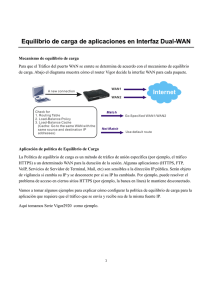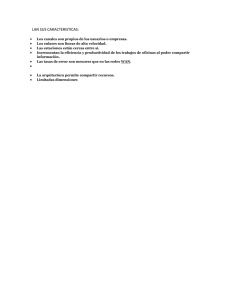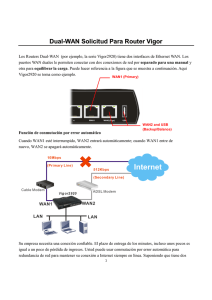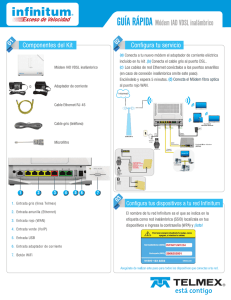1 - TVC.mx
Anuncio
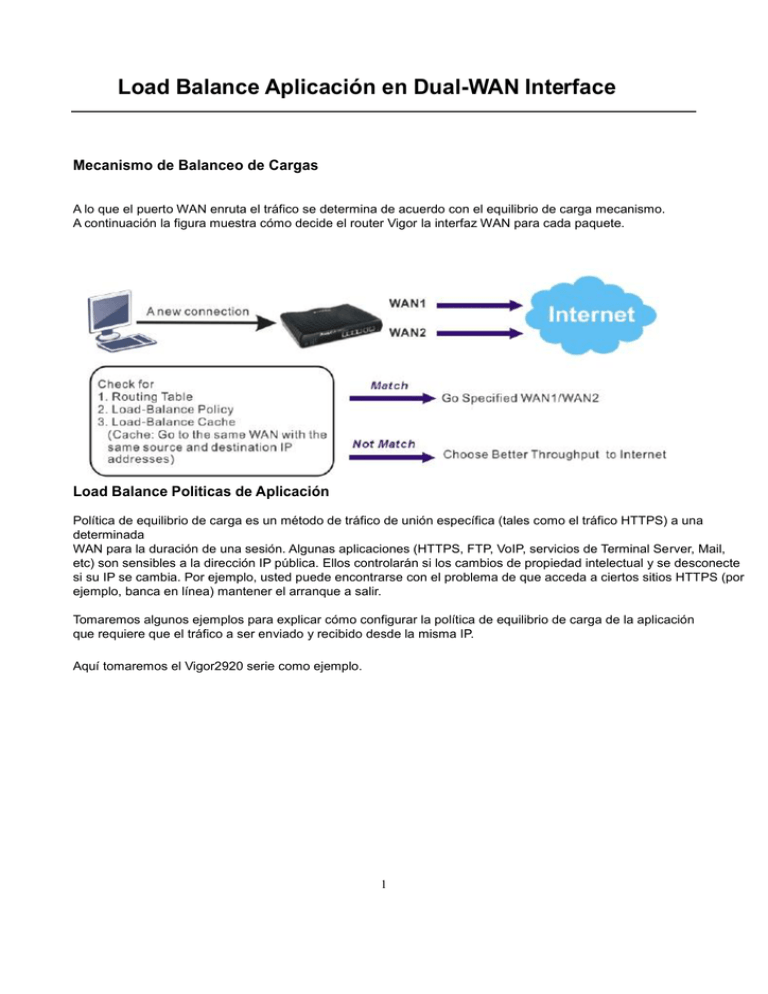
Load Balance Aplicación en Dual-WAN Interface Mecanismo de Balanceo de Cargas A lo que el puerto WAN enruta el tráfico se determina de acuerdo con el equilibrio de carga mecanismo. A continuación la figura muestra cómo decide el router Vigor la interfaz WAN para cada paquete. Load Balance Politicas de Aplicación Política de equilibrio de carga es un método de tráfico de unión específica (tales como el tráfico HTTPS) a una determinada WAN para la duración de una sesión. Algunas aplicaciones (HTTPS, FTP, VoIP, servicios de Terminal Server, Mail, etc) son sensibles a la dirección IP pública. Ellos controlarán si los cambios de propiedad intelectual y se desconecte si su IP se cambia. Por ejemplo, usted puede encontrarse con el problema de que acceda a ciertos sitios HTTPS (por ejemplo, banca en línea) mantener el arranque a salir. Tomaremos algunos ejemplos para explicar cómo configurar la política de equilibrio de carga de la aplicación que requiere que el tráfico a ser enviado y recibido desde la misma IP. Aquí tomaremos el Vigor2920 serie como ejemplo. 1 Caso 1: Tráfico HTTPS pasando por WAN1. 1. Inicie sesión en el consola web del Vigor2920 . Ir a WAN >> Load Balance Policy. 2. Haga clic en el Index numero 1. 2 3. Habilitar esta política. Selecciona el Protocolo TCP . Escriba el numero 443 en el campo Dest Port Start/Dest Port End. Selecciona WAN1 en Binding WAN Interface. Source IP address (Src IP Start/End) y destination IP address (Dest IP Start/End) se dejan en blanco y presionas OK. Caso 2: Suponiendo que haya un servidor en Internet con dirección IP 202.211.200.130. Este actúa como servidor Web, Del servidor SMTP y el servidor FTP. Usted desea que todo el tráfico entre este servidor y host interno que pasó a través debido a su mayor velocidad WAN2. 1. Inicie sesión en el consola web del Vigor2920 . Ir a WAN >> Load Balance Policy. 3 2. Haga click en Index numero 1. 3. Habilitar esta politica. Selecciona any en el Protocol. SeleccionaWAN2 en Binding WAN Interface. Dirección IP de origen (Src IP) se deja en blanco, cualquier dirección IP. Introduzca la dirección IP del servidor como la dirección IP de destino (Dest IP Start / End Dest IP). A continuación, pulse Aceptar. 4 Caso 4: Suponiendo que hay dos departamentos de su empresa. Usted quiere que el departamento de ventas para usar WAN1 y el departamento de R&D para usar WAN2. 1. Inicie sesión en el consola web del Vigor2920 . Ir a Policy. 2. Haga Click en Index numero 1. 5 WAN >> Load Balance 3. Habilitar esta Politica. Selecciona any en el Protocol. Seleccciona WAN1 en Binding WAN Interface.. Destination IP address (Dest IP Start / Dest IP End) es dejado en blanco. Teclea el rango de IP (e.g., 192.168.1.10 ~ 192.168.1.100) para ventas en la source IP address (Src IP Start/Src IP End). Presiona OK. 4. Haga Click en Index numero 2. 6 5. Habilitar esta politica. Selecciona any en el Protocol. Selecciona WAN2 en Binding WAN Interface.. Destination IP address (Dest IP Start / Dest IP End) se deja en blanco. Teclea el rango de IP (e.g., 192.168.1.110 ~ 192.168.1.200) para R&D En la source IP address (Src IP Start/Src IP End). Presiona OK. 6. La configuración ha finalizado Mode Selection – de acuerdo a la velocidad de linea para el Load-Balance Asumiendo que usted tiene dos enlaces, uno es la conexión por cable con 10 Mbps download y 1 Mbps upload (WAN1), la otra es la conexión ADSL con 512kbps donwnload y upload 512kbps (WAN2). El router debe elegir mejor rendimiento para compartir el ancho de banda. Verifique los siguientes pasos para configurar el Vigor Router. 1. Conecte una línea de cable para puerto WAN1 y un módem DSL al puerto WAN2 respectivamente. 7 2. Habra la consola de configuracion Web. Ir a WAN >> General Setup. 3. Configurar Load Balance Mode. Selecciona According to Line Speed. 4. Haga click en WAN1 . Introdusca la velocidad de la linea (e.j., 10000 y 1000) en los campos DownLink y UpLink como el valor umbral. Elegir Always On para Active Mode. Haga click En OK para guardar información y salir de la pagina. 8 5. Haga click en WAN2 . Introdusca la velocidad de linea (e.j., 512) en los campos DownLink y UpLink como el valor umbral. Elegir Always On para Active Mode. Haga Click OK para Guardar información y salir de la pagina. 6. Vamos a WAN >> Internet Access. 7. Selecciona Static or Dynamic IP para WAN1 y PPPoE para WAN2 respectivamente. Pulse en Details Page para visualizar la página de configuración correspondiente. 8. Configure los parametros adecuados para cable y DSL, de acuerdo con la información Proporcionada por los ISP (Proveedor de Servicio Internet). 9